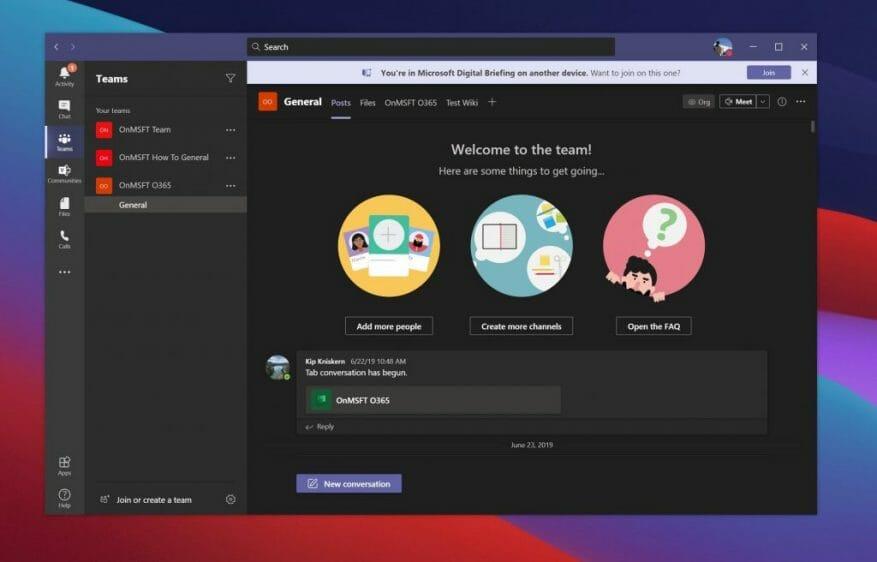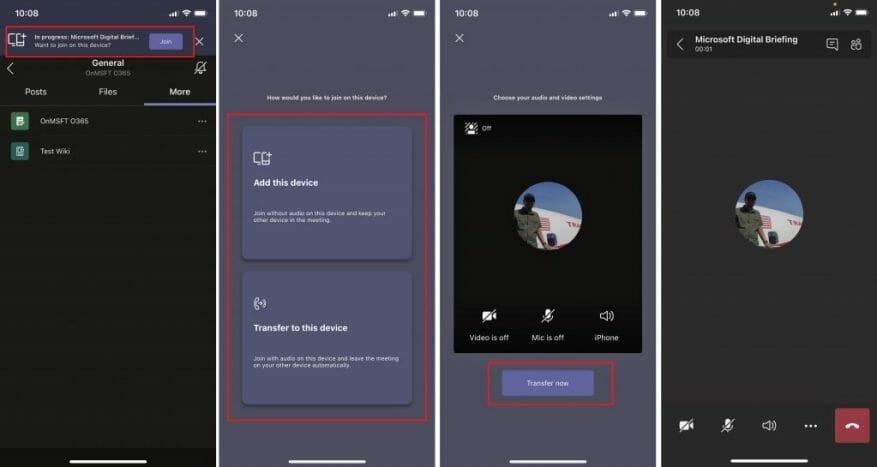Es kommt eine Zeit, in der Sie vielleicht an einem Meeting teilnehmen möchten, das Sie in Microsoft Teams von Ihrem Telefon auf Ihren PC oder sogar umgekehrt haben. Vielleicht müssen Sie den Besprechungsraum verlassen und in einen anderen Raum gehen, oder vielleicht haben Sie technische Probleme mit Ihrem PC.
So oder so, Teams hat Sie abgedeckt. Vor kurzem wurde es einfach, Meetings über Ihre Geräte zu übertragen und ihnen beizutreten. Hier ist ein Blick darauf, wie.
Nehmen Sie an einem laufenden Meeting teil und übertragen Sie von einem anderen Gerät auf Ihren PC
Wenn Sie ein Meeting auf Ihrem Telefon oder einem anderen Gerät gestartet haben und auf einem anderen PC daran teilnehmen möchten, müssen Sie nur ein paar Dinge tun. Bleiben Sie zunächst in der Besprechung auf Ihrem Gerät, auf dem die Besprechung bereits läuft, auf dem Anruf. Sie müssen nicht auflegen und Ihren Fortschritt verlieren.
Melden Sie sich dann auf dem Gerät, auf das Sie diese Besprechung übertragen möchten, bei Teams an. Bei der Anmeldung sollte oben in Microsoft Teams ein Banner angezeigt werden, das Sie darüber informiert, dass Sie sich auf einem anderen Gerät in einer Besprechung befinden. Möchten Sie daran teilnehmen? Natürlich möchten Sie auf das Lila klicken Verbinden Taste.
Sobald Sie dies getan haben, wird in Teams ein Fenster mit einigen Optionen angezeigt. Sie sollten die Option zu sehen dieses Gerät hinzufügen und eine weitere Option o Transfer zu diesem Gerät. Wenn Sie möchten dieses Gerät hinzufügen Sie werden stummgeschaltet, aber Ihr anderes Gerät bleibt auch im Meeting. Was wir suchen, ist die Auf dieses Gerät übertragen Möglichkeit. Wenn Sie darauf klicken, werden Sie wie gewohnt zur Meeting-Lobby weitergeleitet.
Wenn Sie bereit sind, beizutreten, klicken Sie einfach Jetzt beitreten und Ihr PC stellt eine Verbindung zum Meeting her und Sie sollten auf Ihrem Telefon eine Auflegenachricht darüber sehen, dass das Meeting übertragen wird. Das ist es!
Nehmen Sie von Ihrem PC aus an einem laufenden Meeting teil und übertragen Sie es auf Ihr Telefon
Aber was ist, wenn Sie das Meeting bereits auf Ihrem PC haben und es auf ein anderes Gerät verschieben möchten? Nun, der Prozess ist derselbe. Bleiben Sie auch hier auf Ihrem PC im Gespräch. Nicht auflegen.
Gehen Sie stattdessen auf Ihrem Telefon zu Teams.Von dort aus sollten Sie oben in der Teams-App auf Ihrem Telefon ein Banner sehen. Es wird sagen Im Gange mit dem Meeting-Namen. Sie möchten auf klicken Verbinden Taste. Sie sollten dann zwei Optionen sehen. Eine zum Hinzufügen Ihres Geräts und eine weitere zum Übertragen auf das Gerät. In unserem Fall möchten Sie auf die Übertragungsoption klicken. Durch das Übertragen gelangen Sie zum Beitrittsbildschirm, und Sie können den Vorgang abschließen, indem Sie auswählen Jetzt beitreten. Ganz einfach, oder?
Weitere Informationen finden Sie in unseren anderen Anleitungen!
Das Übertragen von Besprechungen in Teams ist nur eine coole Funktion. Im vergangenen Jahr haben wir Microsoft Teams mit einer Vielzahl von Inhalten eingehend erkundet. Wir haben erklärt, wie Sie Chat, SharePoint und OneDrive und sogar Hintergründe optimal nutzen können. Besuchen Sie unseren Microsoft 365-Hub, um mehr zu erfahren, und teilen Sie uns Ihre eigenen Teams-Tricks und -Tipps in den Kommentaren unten mit.